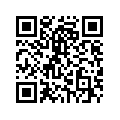
Pokud chceme nase dokumenty kvalitne vytisknout, nejlepsích výsledku dosáhneme s laserovou tiskárnou. Nejméne problematický je tisk na postscriptové tiskárne. Na takovou tiskárnu muzeme prímo posílat postscriptové soubory a není potreba zádný speciální ovladac. Tyto tiskárny lze potom bez problému pouzívat i v Linuxu. U jiných tiskáren totiz bývá problém, ze výrobce dodává pouze ovladace pro systémy Windows a na ostatní uzivatele nebere ohled. Ceny postscriptových laserových tiskáren jsou sice vyssí nez ceny ostatních bezných tiskáren (neuvazuji voskové plotry a podobné), ale osobne bych radeji investoval do laserové (nebo LED) tiskárny (s podporou postscriptu) nez do levné inkoustové tiskárny. Existují i tiskárny schopné prímo tisknout PDF, ale zatím jsou dost drahé a nejsou tolik rozsírené (coz se ovsem muze za pár let zmenit).
V prostredích jako KDE nebo Gnome lze samozrejme nakonfigurovat tiskárnu a posléze tisknout prímo z grafického prostredí, ale je uzitecné znát i alternativní zpusob tisku z textové konzole. Textový terminál umoznuje ovládat tiskárnu vzdálene napríklad pripojením pres ssh nebo lze tyto príkazy pouzít ve slozitejsích skriptech.
V Linuxu slouzí pro poslání souboru na tiskárnu príkaz lpr. V systémech zalozených na System V je to príkaz lp. V Linuxu lze na postscriptovou tiskárnu stací poslat postscriptový soubor tímto zpusobem:
lpr -P jmeno_tiskarny soubor.ps
nebo v System V:
lp -d jmeno_tiskarny soubor.ps
Parametr -P (-d) slouzí k výberu tiskárny, pokud jich je v síti zapojených více.
Pokud je k dispozici postscriptová tiskárna, není potreba nastavovat tisk pomocí ovladace. Vsechny informace potrebné pro tisk mohou být soucástí postscriptového souboru, který je na tiskárnu posílán. Pokud je zapotrebí tisknout oboustranne, musí to predevsím tiskárna umet. Pokud to tiskárna neumí, musí uzivatel obracet stránky rucne, ale i v tomto prípade si lze ulehcit práci vhodnou úpravou postscriptového souboru.
Existuje nekolik zpusobu, jak vytvorit postscript, který prinutí tiskárnu obracet stránky. Nejrychlejsí je postscriptový soubor "hacknout" rucne a vlozit do nej kus textu se správným príkazem pro tiskárnu. Není to slozité, protoze postscript je obycejný textový soubor. Pro obracení stránek podél delsí strany, je potreba vlozit na zacátek souboru hned za rádek %%EndComments toto:
%%EndComments << /Duplex true >> setpagedevice
Príkaz pro otácení podél kratsí strany pak vypadá takto:
%%EndComments << /Duplex true /Tumble true >> setpagedevice
Aby nebylo potreba pokazdé editovat celý postscriptový soubor, je lepsí tento rádek ulozit do souboru napr. duplex a potom jej zadat jako parametr programu dvips:
dvips -h duplex soubor.dvi -o soubor.ps
Pokud tiskárna neumí obracet stránky, je nutné tyto stránky obracet rucne. Ovsem tisknout tímto zpusobem delsí dokumenty je dost pracné. Resením je vytisknout nejprve liché stránky, obrátit celý balík a potom vytisknout sudé stránky. Rozdelit dokument na sudé a liché stránky umí program psselect. Tento program umí vybrat z dokumentu jednotlivé stránky a ulozit je do nového souboru.
psselect -o dokument.ps dokument-liche.ps psselect -e dokument.ps dokument-sude.ps
Prepínac -o vybere vsechny liché stránky, prepínac -e vybere vsechny sudé stránky z dokumentu. Pokud tiskárna skládá vytistené stránky potistenou stranou dolu, lze vyuzít prepínac -r, který ulozí vybrané stránky v opacném poradí.
psselect -e -r dokument.ps dokument-sude.ps
Pokud je potreba vytisknout pouze nekteré stránky z dokumentu, lze je vybrat explicitne pomocí výctu stránek nebo intervalu oddelených cárkami.
psselect 3-5,8 dokument.ps dokument-vyber.ps
Nejjednodussí zpusob, jak vytisknout postscript ve Windows je pouzít programy Ghostscript a GhostView. Tyto programy jsou volne k dispozici. Celá kolekce programu Ghostscript a Ghostview existuje ve verzích pro Linux i pro Windows.
Autor: David Martinek. Poslední modifikace: 24. February 2008. Pokud v tomto dokumentu narazíte na chybu, dejte mi prosím vedet.